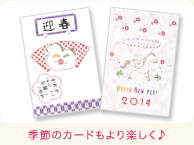これはメッチャ楽しいです! カシオのスタンプメーカーpomrie「ポムリエ」ですよーーー☆
カシオのスタンプメーカーpomrie「ポムリエ」ですよーーー☆
pomrie(ポムリエ)は、PCやスマホにDLしたアプリ(ソフト)を使って、
簡単にオリジナルのスタンプが作成できちゃうというスグレモノの器械です!

しかも、イラストだけでなく、メッセージや住所といった文字もスタンプにできちゃいますし、
写真を取って、画像をスタンプにすることだってできちゃうのがスゴイですーーー!!

そんな「ポムリエ」のUSB接続タイプを、
 カシオ計算機公式ショッピングサイト「e-casio」さんよりお借りすることができましたので、
カシオ計算機公式ショッピングサイト「e-casio」さんよりお借りすることができましたので、
ご紹介させていただきまーす!!

まずは、ポムリエ・アプリを、タブレット(スマホ版)にインストールしてみました♪

まずは「ポムリエはどう使えば良いのか?!」を知るために、
つかい方動画を観てみましたよ~

・選んでつくる・・・内蔵イラストを使って作る際はここから。
・画像からつくる・・・PCやスマホに保存してある画像を使う場合はここから。
・自由につくる・・・上記で作ったデータや内蔵イラストや文字を組み合わせる際はここから。
・布へのスタンプ・・・アイロンプリントできるシートにスタンプする際は、ここから。
参考まで「自由につくる」つかい方動画をお借りしてきましたので、
よろしかったら見てみてください~
めっちゃわかりやすい動画ですーーー!!
ちなみに、今なら「年賀状用イラスト」をDLして使用することができます。
内蔵スタンプを使う時には、ベーシックなスタンプフォルダの中に、
タイプ別にいろいろなイラストが保存されていますので、こちらをそうぞ!!
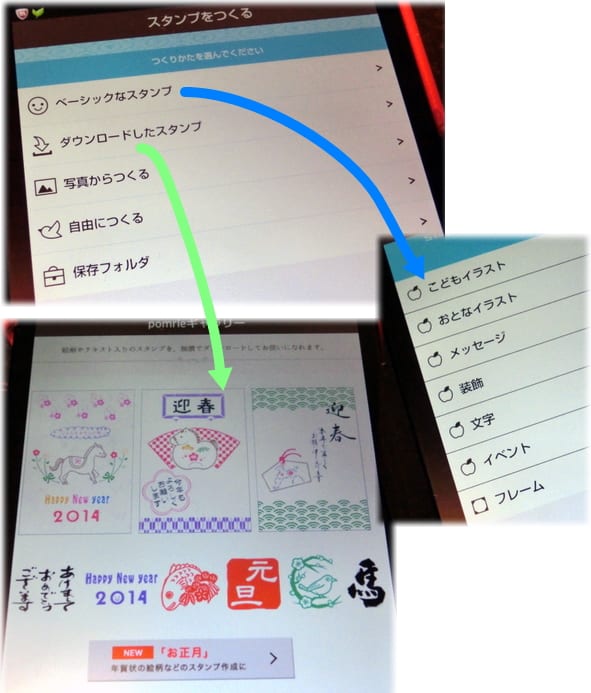
*ポムリエのイラストは、DLしても普通の画像としては使えません(ポムリエでしか使えないのでご注意ください)
スマホアプリで、大体のポムリエの使い方(作り方)がわかったので、
実際にスタンプをPCで作ってみることにしました。
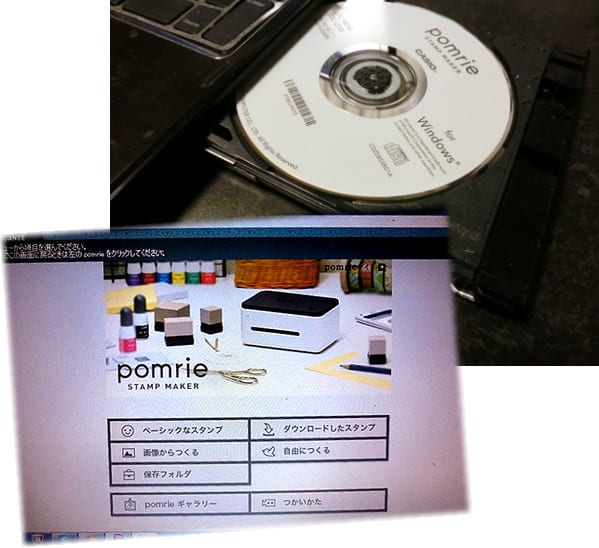
ポムリエ付属のCDから、PC用アプリをインストールして使います♪
まずは「自由につくる」⇒「15X15mm」⇒「アイテム」⇒「フレーム・ベーシック」で、
ハート型のフレームを選んで、中に『ありがとうございました』の文字を入れてみました。
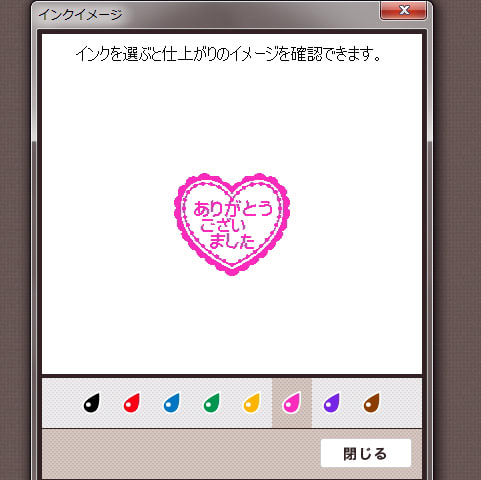
インクのカラーを指定すると、スタンプを押印した際のイメージを
プレビューで確認することができます。
フォントを変えたり、文字サイズや挿入位置を変えたりしながら、
好みのスタンプが出来上がったら、まずはデータを保存します。
ポムリエ本体の電源を入れ、USBケーブルでPCとつないで「製版」をクリックすると、
指示が表示されるので、ポムリエ本体の背部からシートホルダーを入れてください♪

製版はあっという間の出来事です。
シュルルルル・・・と製版されたスタンプシートが全面から押し出されるように出てきますよ!!
ハイ★コチラ↓が製版されたスタンプシートです~

ホルダーから取り出したスタンプシートは、グリップに装着したスタンプベースの
シール面に貼りつけて、好みのカラーのインクを乗せます。

インクを乗せたら、じっと待つこと5分~10分間。
紙に10回程度、試し押しをしたら完成でーす!!

本当でしたら、グリップにシールを貼り付けるようですが。。。
ワタシは、別途「交換用シートホルダーセット」を購入しておりましたので♪

グリップを使いまわすことを考えまして、あえてキャップにシールを貼りつけました♪

今回作成しましたスタンプは、15ミリ角という1番小さなサイズのスタンプですので、
『ありがとうございました』なんて文字を入れるのは、
無理があるかなぁ?・・・とドキドキでしたが。。。

予想よりもキレイに出来て、嬉しくなってしまいました!!
早速、友人宛の郵便物に使ってみましたが・・・

うーん・・・セロハンテープを使ったのはイマイチでしたね~
封は、糊かマスキングテープにして、
スタンプをしたシール紙を、ハート形に切り抜いて使うと、もっと素敵になると思いました!!
「スタンプメーカー“ポムリエ”」の楽しみ方いろいろ♪
いやいや、これは楽しいですねーーー!!
スタンプ作りと言えば、蒲鉾板や消しゴムに彫刻刀で、
コツコツと篆刻作業をしないといけないのだと思っていましたが。
ポムリエを使えば、元デザインを鏡合わせにひっくり返す手間もナシです!!
・・・ということで。
お次は、もう少し凝ったことを試してみたくなりました。
サイズは同じく15X15ミリのスタンプですが、別バージョンを作りましたので、
こちらもご紹介させてください!!
次の記事もぜひ読んでやってくださいねーーー★
⇒カシオのスタンプメーカー「ポムリエ」でオリジナル・スタンプを作ってみました♪ ~失敗編~

オリジナルスタンプを作れる「スタンプメーカー“ポムリエ”」は、
年賀状にもオススメですよーん!!

 『e-casio』 3,000円以上送料無料!
『e-casio』 3,000円以上送料無料!

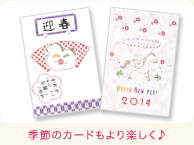
pomrie(ポムリエ)は、PCやスマホにDLしたアプリ(ソフト)を使って、
簡単にオリジナルのスタンプが作成できちゃうというスグレモノの器械です!

しかも、イラストだけでなく、メッセージや住所といった文字もスタンプにできちゃいますし、
写真を取って、画像をスタンプにすることだってできちゃうのがスゴイですーーー!!

そんな「ポムリエ」のUSB接続タイプを、
ご紹介させていただきまーす!!

タブレットにpomrie(ポムリエ)アプリをDLしてみました♪
まずは、ポムリエ・アプリを、タブレット(スマホ版)にインストールしてみました♪

まずは「ポムリエはどう使えば良いのか?!」を知るために、
つかい方動画を観てみましたよ~

・選んでつくる・・・内蔵イラストを使って作る際はここから。
・画像からつくる・・・PCやスマホに保存してある画像を使う場合はここから。
・自由につくる・・・上記で作ったデータや内蔵イラストや文字を組み合わせる際はここから。
・布へのスタンプ・・・アイロンプリントできるシートにスタンプする際は、ここから。
参考まで「自由につくる」つかい方動画をお借りしてきましたので、
よろしかったら見てみてください~
めっちゃわかりやすい動画ですーーー!!
ちなみに、今なら「年賀状用イラスト」をDLして使用することができます。
内蔵スタンプを使う時には、ベーシックなスタンプフォルダの中に、
タイプ別にいろいろなイラストが保存されていますので、こちらをそうぞ!!
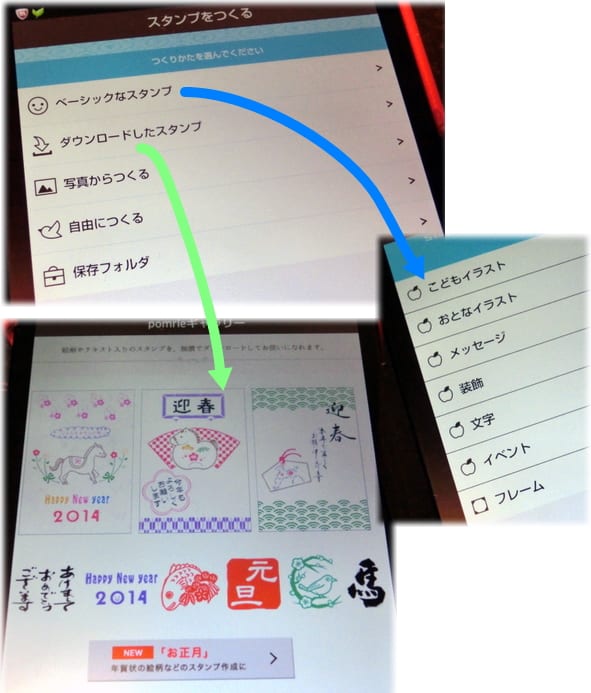
*ポムリエのイラストは、DLしても普通の画像としては使えません(ポムリエでしか使えないのでご注意ください)
PCとポムリエで15mmX15mmのスタンプを作ってみました♪
スマホアプリで、大体のポムリエの使い方(作り方)がわかったので、
実際にスタンプをPCで作ってみることにしました。
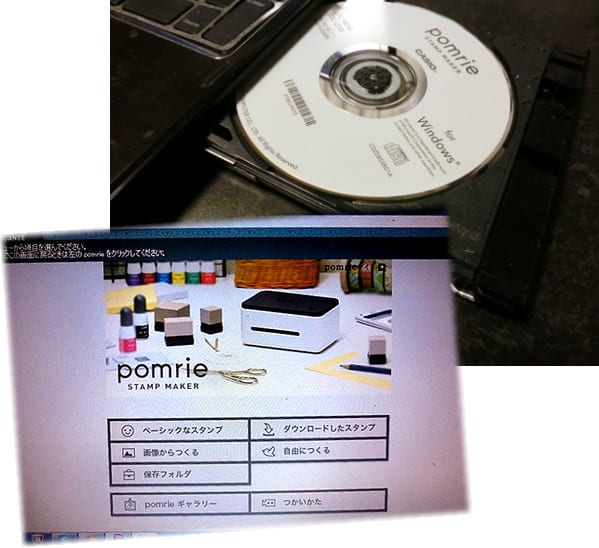
ポムリエ付属のCDから、PC用アプリをインストールして使います♪
まずは「自由につくる」⇒「15X15mm」⇒「アイテム」⇒「フレーム・ベーシック」で、
ハート型のフレームを選んで、中に『ありがとうございました』の文字を入れてみました。
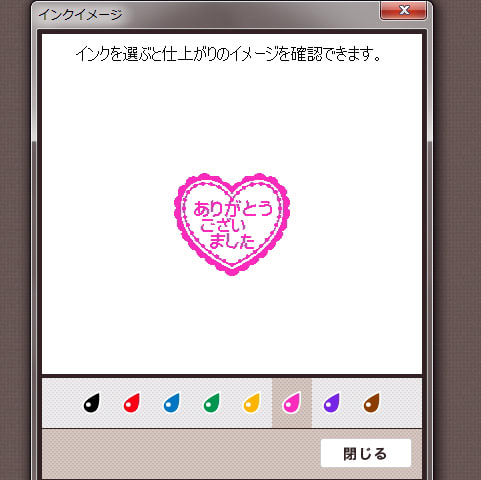
インクのカラーを指定すると、スタンプを押印した際のイメージを
プレビューで確認することができます。
フォントを変えたり、文字サイズや挿入位置を変えたりしながら、
好みのスタンプが出来上がったら、まずはデータを保存します。
ポムリエ本体の電源を入れ、USBケーブルでPCとつないで「製版」をクリックすると、
指示が表示されるので、ポムリエ本体の背部からシートホルダーを入れてください♪

製版はあっという間の出来事です。
シュルルルル・・・と製版されたスタンプシートが全面から押し出されるように出てきますよ!!
ハイ★コチラ↓が製版されたスタンプシートです~

ホルダーから取り出したスタンプシートは、グリップに装着したスタンプベースの
シール面に貼りつけて、好みのカラーのインクを乗せます。

インクを乗せたら、じっと待つこと5分~10分間。
紙に10回程度、試し押しをしたら完成でーす!!

本当でしたら、グリップにシールを貼り付けるようですが。。。
ワタシは、別途「交換用シートホルダーセット」を購入しておりましたので♪

グリップを使いまわすことを考えまして、あえてキャップにシールを貼りつけました♪

今回作成しましたスタンプは、15ミリ角という1番小さなサイズのスタンプですので、
『ありがとうございました』なんて文字を入れるのは、
無理があるかなぁ?・・・とドキドキでしたが。。。

予想よりもキレイに出来て、嬉しくなってしまいました!!
早速、友人宛の郵便物に使ってみましたが・・・

うーん・・・セロハンテープを使ったのはイマイチでしたね~
封は、糊かマスキングテープにして、
スタンプをしたシール紙を、ハート形に切り抜いて使うと、もっと素敵になると思いました!!
「スタンプメーカー“ポムリエ”」の楽しみ方いろいろ♪
いやいや、これは楽しいですねーーー!!
スタンプ作りと言えば、蒲鉾板や消しゴムに彫刻刀で、
コツコツと篆刻作業をしないといけないのだと思っていましたが。
ポムリエを使えば、元デザインを鏡合わせにひっくり返す手間もナシです!!
・・・ということで。
お次は、もう少し凝ったことを試してみたくなりました。
サイズは同じく15X15ミリのスタンプですが、別バージョンを作りましたので、
こちらもご紹介させてください!!
次の記事もぜひ読んでやってくださいねーーー★
⇒カシオのスタンプメーカー「ポムリエ」でオリジナル・スタンプを作ってみました♪ ~失敗編~

オリジナルスタンプを作れる「スタンプメーカー“ポムリエ”」は、
年賀状にもオススメですよーん!!